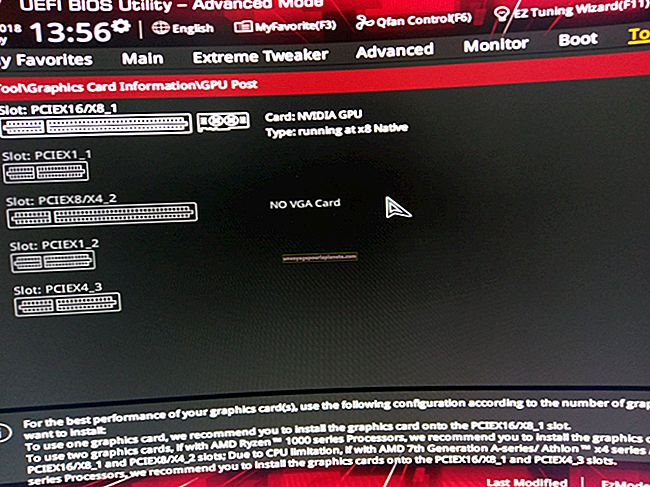Thiết bị di động Apple của tôi bị thiếu trong iTunes
Bạn đã kết nối thiết bị Apple của mình với máy tính và khởi chạy iTunes chỉ để phát hiện ra rằng ứng dụng này không nhận ra thiết bị iOS của bạn. Sự cố có thể liên quan đến phần cứng hoặc sự cố có thể là do trình điều khiển hoặc phần mềm iTunes. Nếu iTunes không tìm thấy iPad, iPhone hoặc iPod touch của bạn, hãy thực hiện một số bước khắc phục sự cố để xác định và giải quyết sự cố trong Windows 10 hoặc Trình quản lý thiết bị của Apple.
Cập nhật iTunes
Apple thường xuyên cập nhật phần mềm iTunes của mình để khắc phục sự cố và cung cấp các tính năng mới. Nếu bạn gặp bất kỳ sự cố nào với iTunes, hãy cập nhật phiên bản mới nhất, phiên bản này thường khắc phục sự cố với nhận dạng thiết bị. Trước khi bạn chạy bản cập nhật, có thể mất từ vài phút đến nửa giờ, tùy thuộc vào kết nối của bạn và kích thước của udpate, hãy ngắt kết nối tất cả các thiết bị iOS khỏi máy tính của bạn, sau đó khởi chạy iTunes. Kiểm tra các bản cập nhật phần mềm trong phần Trợ giúp iTunes. Kết nối thiết bị của bạn với iTunes sau khi cập nhật xong để xem liệu bản cập nhật có khắc phục được sự cố nhận dạng thiết bị iOS của bạn hay không.
Lỗi phần cứng
Giống như bất kỳ phần cứng nào, cổng gắn thiết bị của bạn có thể bị lỗi. Kết nối thiết bị iOS của bạn với một cổng khác trên máy tính của bạn. Kiểm tra các đầu của cáp dữ liệu xem có bụi và mảnh vụn không. Sử dụng vải không xơ để lau đầu nối và một lon khí nén để lau cổng vào máy của bạn. Kết nối thiết bị của bạn với máy tính bằng cáp Apple khác, nếu cáp có sẵn và bạn cho rằng việc thiếu kết nối là do lỗi phần cứng.
Phần mềm khác có thể là thủ phạm
Khi bạn cài đặt iTunes, dịch vụ Hỗ trợ thiết bị di động của Apple cũng sẽ cài đặt. Nếu dịch vụ này đã dừng hoặc không khởi động được, iTunes sẽ không nhận ra thiết bị khi kết nối với máy tính bằng cáp USB. Để xác minh rằng Hỗ trợ thiết bị di động của Apple đã được cài đặt, hãy mở Bảng điều khiển Windows bằng cách nhấn nút Bắt đầu ở góc dưới cùng bên trái. Nhập Bảng điều khiển vào Thanh tìm kiếm. Sau khi mở, hãy nhấp vào “Gỡ cài đặt chương trình”. Tìm mục nhập Hỗ trợ thiết bị di động của Apple. Nếu dịch vụ này chưa được cài đặt, bạn phải gỡ cài đặt QuickTime, iTunes, Hỗ trợ ứng dụng Apple và cập nhật Phần mềm Apple, sau đó cài đặt lại iTunes.
Bạn có thể thử dừng và sau đó khởi động lại dịch vụ trước khi gỡ cài đặt Hỗ trợ thiết bị di động của Apple nếu muốn. Dừng và khởi động lại dịch vụ có thể tạm thời giải quyết sự cố. Tuy nhiên, nếu dịch vụ tiếp tục dừng đột ngột, hãy cài đặt lại dịch vụ. Mở hộp thoại Dịch vụ trong Windows 10, tìm trình điều khiển Hỗ trợ Thiết bị Di động của Apple, sau đó chọn tùy chọn để dừng dịch vụ. Khởi động lại dịch vụ từ hộp thoại, sau đó kết nối thiết bị iOS với máy tính của bạn để xem iTunes có tìm thấy thiết bị hay không.
Tình huống tài xế
Đôi khi, trình điều khiển Apple cho thiết bị của bạn sẽ bị hỏng hoặc không thể khởi động. Kiểm tra trình điều khiển. Nhấn Nút Bắt đầu và mở hộp Tìm kiếm trong Windows, sau đó tìm kiếm “devmgmt.msc.” Nhấp vào mục Trình quản lý thiết bị để mở công cụ cấu hình thiết bị. Nhấp vào “+” bên cạnh mục nhập Bộ điều khiển bus nối tiếp chung để xem tất cả các trình điều khiển bus nối tiếp chung. Nhấp chuột phải vào tùy chọn “Apple Mobile Device USB Driver”, sau đó nhấp vào “Enable” để kích hoạt trình điều khiển.
Nếu bạn cần cài đặt lại trình điều khiển, hãy nhấp chuột phải vào mục nhập, sau đó nhấp vào “Gỡ cài đặt”. Nhấp vào “OK” để gỡ cài đặt trình điều khiển. Nhấp chuột phải một lần nữa, sau đó nhấp vào tùy chọn “Quét các thay đổi phần cứng”. Trình hướng dẫn tìm và cài đặt trình điều khiển cho các cổng USB. Kết nối thiết bị của bạn với máy tính và mở iTunes để xem ứng dụng có tìm thấy thiết bị của bạn hay không.
Phần mềm xung đột
Nếu bạn sử dụng máy tính có cài đặt iTunes để đồng bộ thiết bị của các nhà sản xuất khác, phần mềm có thể bị xung đột khiến iTunes không nhận diện được thiết bị của bạn. Bộ phận Hỗ trợ Thiết bị Di động của Apple khuyên bạn nên tạm thời gỡ cài đặt phần mềm kết nối từ nhà sản xuất khác, sau đó cố gắng kết nối thiết bị iOS của bạn với iTunes một lần nữa. Nếu iTunes tìm thấy thiết bị iOS của bạn sau khi phần mềm được gỡ cài đặt, hãy kiểm tra trang web của nhà sản xuất để biết bản vá hoặc bản sửa lỗi cho sự cố.